win7旗舰版在哪下载?win7旗舰版重装系统具体步骤
虽然Win7系统已经停止更新了,但因为其极佳的稳定性和兼容性,还是一直很受欢迎,最近有用户想了解下Win7旗舰版在哪获取,如何重装?本期,小编就带来了Win7旗舰版下载与重装方法,有兴趣的用户赶快来参考下。

win7重装系统方法与步骤
1、首先,重装系统之前需要将电脑中的重要资料备份或转移,把一些较重要的文件移动到别的盘(只要不是C盘就行);
2、下载Onekey ghost和Win7系统镜像
第一步,下载Onekey ghost和Win7系统镜像,下载地址在上面的工具/原料中;
注:下载后不要保存在C盘(桌面也是C盘内的一个文件夹,所以也不能保存在桌面);
3、下面开始重装系统win7了,
首先是要打开Onekey ghost。
4、 接下来,在Onekey ghost选择还原分区,在GHO WIM ISO映像路径中选择刚才下载的Win7系统镜像Windows7.GHO,见下图;
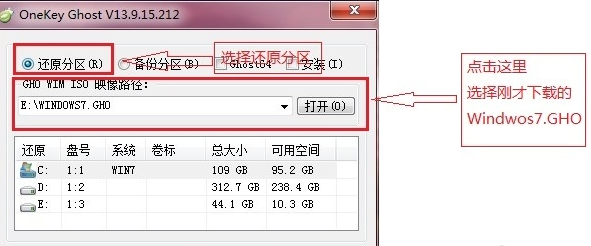
5、在下方选择还原到C盘(注意:是点击下面的C盘一下,点击之后会变成蓝色的),如下图;

6、然后点击确定
点击确定后,会出现下图的提示框,询问是否重启,点击是;
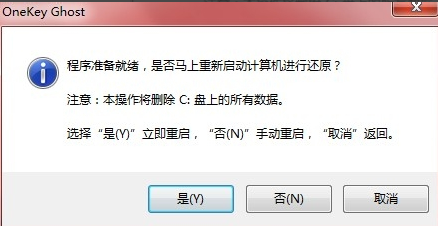
7、接下来系统就会重启,重启后就会出现下图那样的界面,什么都不需要做,耐心等待进度条走完即可;
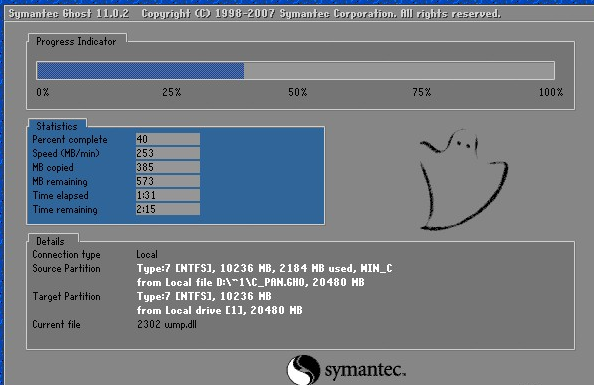
8、然后重装系统Win7就完成啦,接下来就会进入Windows系统,系统会自动进行安装,同样什么都不需要做,等待进入桌面后,重装系统完毕;
9、根据自己的使用习惯调整系统设置;
如分辨率,桌面,防火墙,用户控制等等,到控制面板设置。
本期教程到此结束,希望以上内容对大家重装Win7系统能有帮助,更多教程请继续访问本站。
